 Atención! Recomendaciones de SEGURIDAD Atención! Recomendaciones de SEGURIDAD
RECOMENDAMOS encarecidamente al personal administrativo, docentes, y alumnos de UTN-CORDOBA:
- No abrir mensajes de correos electrónicos que provengan de remitentes desconocidos. Si es posible, eliminarlos.
- Eliminar mensajes de correos electrónicos que provengan de remitentes desconocidos y que contengan archivos adjuntos.
- UTN Córdoba no necesita solicitar datos personales para que alumnos/docentes/personal de la Facultad siga perteneciendo a la institución ó usando los servicios de la institución (correo electrónico, autogestión, etc.)
- Revisar que las contraseñas a los diferentes servicios de UTN CORDOBA sean robustas: que tengan 10 o más caracteres, números y letras mayusculas y minúsculas, que no sean fácilmente deducibles, etc. Si es posible, cámbielas periódicamente.
- No activar opciones de respuestas automáticas en los servicios de correo. Esto favorece a los delincuentes.
- Usar diferentes contraseñas para diferentes servicios: no usar una misma contraseña para servicios bancarios, correo electrónico, redes sociales, etc.
- No compartir usuarios/contraseñas con ninguna persona, por ningún motivo.
 ¿Qué es Office 365 Educación? ¿Qué es Office 365 Educación?
Office365 Educación es un conjunto de servicios que está orientado dar soporte a docentes y alumnos desde primer año de tecnicatura/grado durante su actividad académica en la UTNFRC. No está disponible para ingresantes o alumnos que adeuden documentación.
 F-001: Solicitud de usuario de red F-001: Solicitud de usuario de red
Este formulario se utiliza para solicitar un nuevo nombre de usuario de red para una persona física. No se crean cuentas anónimas o genéricas.
 FrontEnd Devs!!! FrontEnd Devs!!!
¡En este momento, estamos buscando desarrolladores front-end para unirse a Centro de Cómputos de la UTN Córdoba.
Esta búsqueda esta segmentada para los alumnos / exalumnos de la Facultad Regional Córdoba.
Nos especializaremos en construir la próxima generación de sistemas académicos aprovechando las últimas tecnologías, arquitecturas y tendencias en la experiencia del usuario.
Tendrás la oportunidad de:
Trabajar con profesionales que han creado soluciones académicas aplicables.
Desarrolla tu carrera dentro de una industria y que es aplicable a múltiples entorno.
Ser parte de un grupo ágil, impulsado por una cultura de trabajo en equipo autorregulado.
Es deseable tu experiencia o ganas de aprender:
Experiencia con arquitecturas JavaScript con REACT ó VueJS ó Svelte ó Angular.
Experiencia con Node, NPM, Gulp, Grunt, Bootstrap.
Conocimiento en algoritmos, patrones de diseño y modularización.
Experiencia con JSON y servicios RESTful.
Inglés intermedio / avanzado.
Envíanos tu CV ó enlace a tu CV a computos @ frc.utn.edu.ar.
 Navegador Firefox / Mozilla / Internet Explorer Navegador Firefox / Mozilla / Internet Explorer
Hemos notado que algunos navegadores tienen problemas para validar el certificado digital de nuestro sitio de Autogestión Docente/Alumno.
Dado que la entidad emisora de nuestro certificado de seguridad discontinuó la emisión para algunos países, es probable que visualices un mensaje de “caducidad o certificado inválido” en tu navegador cuando intentas ingresar a Autogestión Docente/Alumno.
Según el navegador que utilices, los pasos a seguir son los siguientes:
+ Si utiliza Chrome
.JPG)
Se debe hacer clic en Continuar de todos modos
+ Si utiliza Firefox
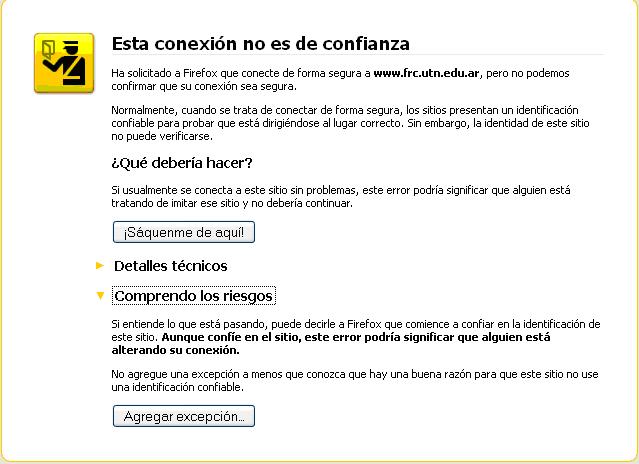
Luego hacer clic en Agregar Excepción
+ Si utiliza Internet Explorer
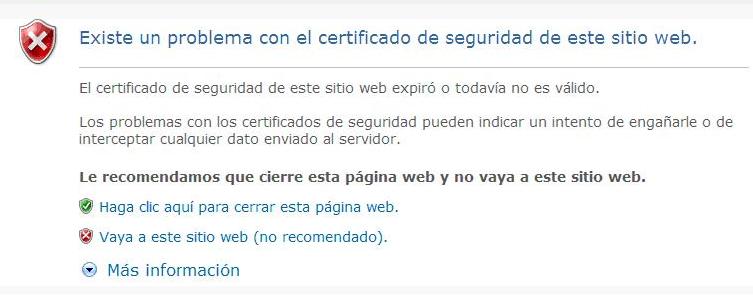
Hacer clic en Vaya a este sitio web (no recomendado)
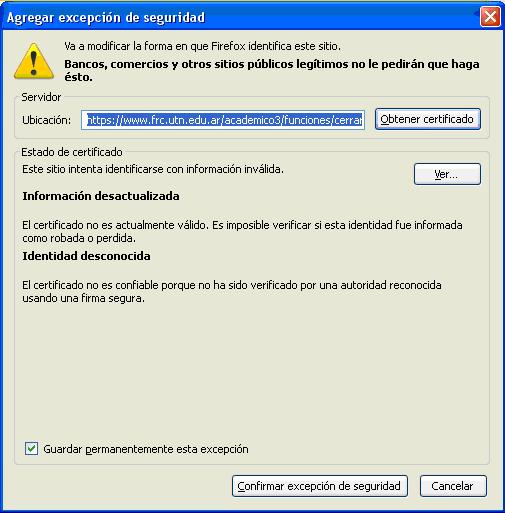
Hacer clic en Confirmar Excepción de seguridad

Finalmente hacer clic en Reenviar.
 Nuevo procedimiento para Mesas Especiales de Examen Nuevo procedimiento para Mesas Especiales de Examen
Las disposiciones vigentes dan la posibilidad de solicitar una mesa especial de examen final a aquellos alumnos que terminaron de cursar toda la carrera. Ahora, el procedimiento académico se realiza completamente en forma digital, a través de la AutoGestión Alumnos.
 Tenés una consulta? CONTACTÁNOS! Tenés una consulta? CONTACTÁNOS!
Consultas sobre COVID-19:

¿Querés hacer una consulta acerca de la Facultad?
Contactá con nuestra oficina de Prensa:

¿Necesitás información sobre CURSOS A LA COMUNIDAD que se dictan en UTN-Córdoba?
contactá con Secretaría de Extensión Universitaria:

¿Querés estudiar una CARRERA UNIVERSITARIA en UTN-Córdoba?
¿Querés información sobre carreras, fechas de inscripción, trámites, requisitos, etc.?
contactá con Secretaría de Asuntos Estudiantiles:

o con Secretaría Académica:

¿Te interesa realizar cursos o carreras de POSGRADO?
contactá con Secretaría de Posgrado:

¿Alguna vez YA ESTUDIASTE en UTN-Córdoba? ¿Querés retomar tus estudios o sos EGRESADO y necesitás obtener información?
contactá con Secretaría Académica:

¿Sos alumno y tenés una consulta y no sabés a quién dirigirte?
contactá con Secretaría de Asuntos Estudiantiles:

¿Sos ALUMNO o DOCENTE de INGENIERIA? ¿querés consultar sobre un tema académico o trámite administrativo? NO TE ACORDAS tu LEGAJO? Inscripciones, regularidad, certificados, cambios de curso, exámenes, concursos docentes, etc.
contactá con Secretaría Académica:

¿Sos ALUMNO o DOCENTE de TECNICATURA? ¿querés consultar sobre un tema académico o trámite administrativo? Inscripciones, regularidad, certificados, cambios de curso, exámenes, etc.
contactá con Carreras Cortas :

Tecnicatura en Programación:

Tecnicatura en Alimentos:

¿Sos ALUMNO o docente de LICENCIATURAS?
¿querés consultar sobre un tema académico o trámite administrativo?
Inscripciones, regularidad, certificados, cambios de curso, exámenes, etc.
contactá con Ciclos de Licenciatura :

¿Sos alumno o docente de POSGRADO?
¿querés consultar sobre un tema académico o trámite administrativo? Inscripciones, regularidad, certificados, cambios de curso, exámenes, etc.
contactá con Oficina de Posgrado:

¿Sos alumno y tenés una consulta sobre PASANTIAS?
contactá con Secretaría de Extensión Universitaria:

¿Sos EGRESADO de UTN-Córdoba?
¿Querés hacer una consulta o realizar un trámite?
contactá con Secretaría Académica:

 Dispositivos móviles para uso administrativo Dispositivos móviles para uso administrativo
 A partir del mes de marzo de 2007, implementamos una aplicación que permite tomar asistencia a los alumnos usando dispositivos móviles PALM. A partir del mes de marzo de 2007, implementamos una aplicación que permite tomar asistencia a los alumnos usando dispositivos móviles PALM.
 F-003: Solicitud de usuario web/ftp F-003: Solicitud de usuario web/ftp
Pueden solicitar este tipo de usuario aquellas personas que deseen administrar una página web publicada en el servidor web de la Facultad y/o deseen tener acceso al servicio de FTP de la Facultad únicamente con fines académicos.
 10º Aniversario de la Autogestión 10º Aniversario de la Autogestión
Este año se cumplió el 10º Aniversario de la Autogestión Académica de nuestra Facultad. La misma inició en abril de 2001 con el fin de brindar información de consulta de cursado y exámenes a los alumnos de las Carreras de Grado, desde octubre de 2002 estuvo disponible para docentes y a partir de julio de 2005, también para bedeles. Este servicio está destinado fundamentalmente a brindar una herramienta bajo entorno web, que posibilita disponer de toda la información académica "on line", pudiendo realizar las transacciones y trámites en forma remota, y disponibles a través de cualquier punto conectado a Internet.
 Implementación MENDOZA Finalizada Implementación MENDOZA Finalizada
.jpg) Hemos implementado en conjunto con la Universidad Tecnologica Nacional - Facultad Regional MENDOZA (www.frm.utn.edu.ar) el Hemos implementado en conjunto con la Universidad Tecnologica Nacional - Facultad Regional MENDOZA (www.frm.utn.edu.ar) el
Sistema de AUTOGESTION de ALUMNOS y DOCENTES.
La implementación cuenta con todas las funcionalidades que posee la actual Autogestión de nuestra facultad adecuadas a las actividades académicas de la Regional Mendoza.
De esta manera continuamos en la colaboración continua con hacia nuestras Regionales.
 Soy docente/alumno. ¿Puedo participar de las clases de Zoom con una cuenta que no es institucional? Soy docente/alumno. ¿Puedo participar de las clases de Zoom con una cuenta que no es institucional?
Por razones de seguridad, recomendamos a docentes y alumnos participar de las clases usando cuentas asociadas al correo institucional UTN-FRC.
 No puedo iniciar sesión en alguna/ninguna aplicación del paquete Office365 en mi dispositivo: aparece mensaje "la cuenta debe ser activada" o la aplicación se cancela. ¿Qué puede ser? No puedo iniciar sesión en alguna/ninguna aplicación del paquete Office365 en mi dispositivo: aparece mensaje "la cuenta debe ser activada" o la aplicación se cancela. ¿Qué puede ser?
Es probable que la versión de la aplicación Office365 que está instalada en el dispositivo no esté licenciada para uso académico de UTN.
Las versiones de Office365 licenciadas para uso académico de docentes/alumnos en UTN son únicamente aquellas que se obtienen a través de ingresar al sitio office.com con la cuenta institucional de UTNFRC.
 Soy docente, ¿qué debería tener en cuenta en CONFIGURACIÓN de mi PERFIL de usuario Zoom? Soy docente, ¿qué debería tener en cuenta en CONFIGURACIÓN de mi PERFIL de usuario Zoom?
Las recomendaciones son:
- Transferencia de archivos: Deshabilitada
- Uso compartido de la pantalla. Deshabilitado. Sobre esta opción, revise nuestra recomendación de seguridad.
- Pizarra: Permitir a los participantes compartir la pizarra...: Deshabilitado
- Control remoto: deshabilitado
- Permitir que los participantes eliminados vuelvan a unirse: Deshabilitado
- Allow participants to rename themselves: algunos docentes permiten esto y solicitan al alumno coloquen "Apellido y Nombre - curso - legajo". Si no es el caso, deshabilitar.
- Soporte remoto: Deshabilitado
- Fondo virtual: deshabilitado. Lo puede habilitar después, desde la aplicación. Tener en cuenta que el funcionamiento de esta opción esta ligada al hardware de su equipo.
- Silenciar a los participantes una vez que entren: Habilitado
- Chat privado: deshabilitado
- Guardar automáticamente chats: habilitado
- Incluir la contraseña en el enlace de la reunión para permitir el acceso con un solo clic: Deshabilitado.
 Soy docente/alumno, ¿qué debería tener en cuenta DURANTE las reuniones en Zoom? Soy docente/alumno, ¿qué debería tener en cuenta DURANTE las reuniones en Zoom?
Las recomendaciones son:
- Los participantes que no estén hablando, deben silenciar sus respectivos micrófonos.
- Si soy participante a la reunión, controlar qué mostrará Zoom cuando active la cámara de video. Verificar de no revelar cuestiones privadas del participante.
- Si el docente/alumno va a compartir la pantalla de escritorio de su PC/notebook/tablet/etc., tener precaución de no revelar información personal sensible al mostrar su pantalla: fondo de pantalla, íconos, anotaciones, etc.. Es conveniente tener creado un usuario en el equipo con escritorio limpio, únicamente para hacer presentaciones.
- Si va a grabar la reunión, es conveniente avisar a todos los participantes y pedir el consentimiento de ellos.
- Evitar compartir enlaces de internet por el chat de Zoom.
- No compartir archivos mediante Zoom.
 Soy docente, generé una reunión, y necesito que el alumno muestre la pantalla de su PC durante la reunión. ¿Cómo hacer para que un alumno u otro docente muestre la pantalla de su PC durante una reunión? Soy docente, generé una reunión, y necesito que el alumno muestre la pantalla de su PC durante la reunión. ¿Cómo hacer para que un alumno u otro docente muestre la pantalla de su PC durante una reunión?
Por recomendación de seguridad, ésto se hace durante la reunión:
- designando al alumno como CO-ANFITRION
- así, el alumno luego comparte su pantalla y todos los participantes de la reunión verán la pantalla del alumno.
- cuando el alumno finaliza, el docente le retira la designación de CO-ANFITRION.
Alternativamente, el docente -por su cuenta y riesgo- puede habilitar la opción Compartir pantalla en su perfil web de Zoom, de manera que los participantes a la reunión puedan compartir su pantalla.
Esta opción Compartir pantalla está deshabilitada para prevenir incidentes de seguridad, pero el docente puede habilitarla si lo desea. Recomendamos habilitar esta opción estrictamente para las reuniones donde sea imprescindible esta característica, y luego deshabilitarla nuevamente. No está recomendado para reuniones abiertas; no es recomendable el uso de Zoom institucional para reuniones abiertas (sin participantes logueados en Zoom y/o sin contraseña de acceso).
 Soy docente ¿cómo notifico a los alumnos acerca de la reunion en Moodle? Soy docente ¿cómo notifico a los alumnos acerca de la reunion en Moodle?
Una vez creado el recurso herramienta externa Zoom y configurada la conferencia los alumnos verán el enlace a la conferencia desde su curso de Moodle.
NOTA: Si Ud desea ver como les aparece a los alumnos, haga clic en el triángulo que está a la derecha de su nombre en la pantalla principal de su curso Moodle y en la opción Cambiar Rol a seleccione ESTUDIANTE y entonces verá su curso como si fuera un estudiante.
 Los anfitriones de las reuniones Zoom en las que participo me informan que yo les aparezco como "invitado" ¿Por qué? Los anfitriones de las reuniones Zoom en las que participo me informan que yo les aparezco como "invitado" ¿Por qué?
Ud. puede aparecer como "invitado" en otras reuniones de Zoom si su cuenta de correo del alumno no está en el mismo dominio que la cuenta de correo del anfitrión de la reunión, y además el anfitrión de la reunión tiene habilitada la opción "Identificar a los participantes invitados en la reunión/el seminario web" en su PERFIL de Zoom.
Típicamente ésto ocurre cuando el alumno está usando una cuenta de correo gratuita (no institucional) para ingresar a Zoom, o viceversa: es el docente el que está usando una cuenta gratuita.
|

